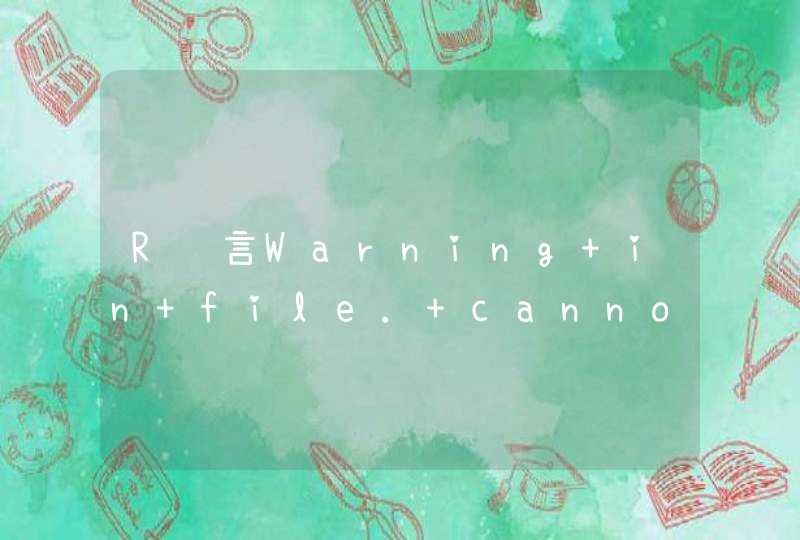个人电脑的主要结构有主机板:主机板、CPU***中央处理器***、主要储存器***记忆体***、扩充卡***显示卡音效卡网络卡等有些主机板可以整合这些***、电源供应器、光碟机、次要储存器***硬碟***、软碟机外设:显示器、键盘、滑鼠***音箱、摄像头,外接调变解调器MODEM 等***。下面是我收集整理的,希望对大家有帮助~~
先从主机说起。
主机机箱里面的几样大件不得不说,机箱、主机板、CPU、显示卡、硬碟、记忆体条、电 源。这些东西都是最值钱的东西,尤其是主机板、cpu、显示卡。如果自己DIY配置电脑,那一般需要选择一个好的主机板,可扩充套件性比较强,可以应付未来2、3年 内主流的配置,如果是游戏达人,那么显示卡必须选择一个性能稳定、良好的。机箱选择一个散热效能好的。如果您购买的是品牌电脑则不需要考虑太多因数,因为设计产品前,这些品牌电脑都是经过测试后才投放市场的。买品牌电脑只需要考虑,效能是否稳定,售后是否好,价效比是否高,硬体引数怎么样等等。
怎么看电脑配置。
开启我的“计算机”-》“系统属性”-》“装置管理器”。下面弹出的视窗会一一显示电脑的配置。我们只需要主要看CPU、硬碟、显示卡、记忆体条就OK了。
最详细最快的看电脑配置引数。
开启热键“windows+R”,会弹出开始执行选单,在栏目上输 入“dxdiag”电脑所有引数配置都能显示出来。CPU主要看显示的频率,目前主流i3、i5、i7,但是主要看显示的频率,频率越大表示硬体引数越 好,价钱就会贵些。硬碟目前相对比较便宜,一般引数主要看硬碟的容量大小,跟转数。一般硬碟转数为5400/s,7200/s,当然7200/s肯定比 5400/s好,价格也贵点。记忆体条现在也相对便宜,一般都是2g、4g以上,如果需要更大的记忆体,可以自己买根同型号的记忆体条插上去就行了。
推荐鲁大师检视电脑引数。
不过如果您觉得买电脑的时候还携带一个u盘不方便,就用上面2个办法也就够了,但是鲁大师测出来的资料还是比较详细可观的。u盘下载鲁大师执行档案,比如来到电脑城看中了一款电脑,直接把鲁大师安装上去,然后开启鲁大师。里面会有很详细很完善的电脑配置资讯,一目了然!强烈推荐一个很不错的功能!鲁大师能测试出该电脑用了多久,也就是能测出硬碟运行了多久!如果是一台崭新的电脑,硬碟执行时间不能超过30个小时,因为从出厂检测、检测硬体、安装电脑系统的时间大概需要这么久,如果超过50个小时,强烈建议老板换一台全新的电 脑给您,硬碟执行超过50个小时不是样机就是旧电脑改装的,或者是返修过的电脑。为了小心谨慎起见,您一定要检视这个硬碟执行过多长时间,一般几个小时或者到30个小时之内才算正常。有些电脑出厂检测比较久,一般也在50个小时以内。点选鲁大师左侧栏目“硬碟资讯”,右边栏目上会出现该硬碟的型号、转速、 用过了多少次,用过了多少时间都会体现在上面。
如何看显示卡配置引数。
显示卡有三个引数很重要,一个是视讯记忆 *** 宽,一个是视讯记忆体大小,一个是显示卡频率。 视讯记忆 *** 宽一般为:64位,128位,256位,512位宽,当然位宽越大当然效能越好,显示卡频率是与GPU交换资料的速度,也可以说是处理影象资料的速 度,频率大的当然好。视讯记忆体大小一般为512g,1024g,2048g下面该显示卡显示视讯记忆体为2g。也是资料越大显示卡效能越好。目前市场主流为A卡和N 卡,N卡指的是晶片厂商为NVIDIA,A卡的晶片厂商为ATI。测试显示卡效能的好坏是一个比较专业的话题,一般的测试软体有:GPU-Z,鲁大 师,3Dmark等软体。建议读者买显示卡前多关注各大型网站评测显示卡的相关资料跟资讯。
无论是手机还是电话,或者其它什么,都是配置越好,性能就会越稳定,用起来也会更加的顺手,那么一台电脑主要看重的是那些配置呢,你知道吗?
个人电脑的主要结构有主板:主板、CPU(中央处理器)、主要储存器(内存)、扩充卡(显示卡声卡网卡等有些主板可以整合这些)、电源供应器、光驱、次要储存器(硬盘)、软驱外设:显示器、键盘、鼠标(音箱、摄像头,外置调制解调器MODEM等)。
下面,我们就来看看电脑购买指南。
台式电脑主要看哪些配置
先从主机说起。
主机机箱里面的几样大件不得不说,机箱、主板、CPU、显卡、硬盘、内存条、电源。这些东西都是最值钱的东西,尤其是主板、cpu、显卡。如果自己DIY配置电脑,那一般需要选择一个好的主板,可扩展性比较强,可以应付未来2、3年内主流的配置,如果是游戏达人,那么显卡必须选择一个性能稳定、良好的。机箱选择一个散热性能好的。如果您购买的是品牌电脑则不需要考虑太多因数,因为设计产品前,这些品牌电脑都是经过测试后才投放市场的。买品牌电脑只需要考虑,性能是否稳定,售后是否好,性价比是否高,硬件参数怎么样等等。
怎么看电脑配置。
打开我的“计算机”—》“系统属性”—》“设备管理器”。下面弹出的.窗口会一一显示电脑的配置。我们只需要主要看CPU、硬盘、显卡、内存条就OK了。
最详细最快的看电脑配置参数。
打开热键“windows+R”,会弹出开始运行菜单,在栏目上输入“dxdiag”电脑所有参数配置都能显示出来。CPU主要看显示的频率,目前主流i3、i5、i7,但是主要看显示的频率,频率越大表示硬件参数越好,价钱就会贵些。硬盘目前相对比较便宜,一般参数主要看硬盘的容量大小,跟转数。一般硬盘转数为5400/s,7200/s,当然7200/s肯定比5400/s好,价格也贵点。内存条现在也相对便宜,一般都是2g、4g以上,如果需要更大的内存,可以自己买根同型号的内存条插上去就行了。
推荐鲁大师查看电脑参数。
不过如果您觉得买电脑的时候还携带一个u盘不方便,就用上面2个办法也就够了,但是鲁大师测出来的数据还是比较详细可观的。u盘下载鲁大师执行文件,比如来到电脑城看中了一款电脑,直接把鲁大师安装上去,然后打开鲁大师。里面会有很详细很完善的电脑配置信息,一目了然!强烈推荐一个很不错的功能!鲁大师能测试出该电脑用了多久,也就是能测出硬盘运行了多久!如果是一台崭新的电脑,硬盘运行时间不能超过30个小时,因为从出厂检测、检测硬件、安装电脑系统的时间大概需要这么久,如果超过50个小时,强烈建议老板换一台全新的电脑给您,硬盘运行超过50个小时不是样机就是旧电脑改装的,或者是返修过的电脑。为了小心谨慎起见,您一定要查看这个硬盘运行过多长时间,一般几个小时或者到30个小时之内才算正常。有些电脑出厂检测比较久,一般也在50个小时以内。点击鲁大师左侧栏目“硬盘信息”,右边栏目上会出现该硬盘的型号、转速、用过了多少次,用过了多少时间都会体现在上面。
如何看显卡配置参数。
显卡有三个参数很重要,一个是显存位宽,一个是显存大小,一个是显卡频率。显存位宽一般为:64位,128位,256位,512位宽,当然位宽越大当然性能越好,显卡频率是与GPU交换数据的速度,也可以说是处理图像数据的速度,频率大的当然好。显存大小一般为512g,1024g,2048g下面该显卡显示显存为2g。也是数据越大显卡性能越好。目前市场主流为A卡和N卡,N卡指的是芯片厂商为NVIDIA,A卡的芯片厂商为ATI。测试显卡性能的好坏是一个比较专业的话题,一般的测试软件有:GPU—Z,鲁大师,3Dmark等软件。建议读者买显卡前多关注各大型网站评测显卡的相关数据跟信息。